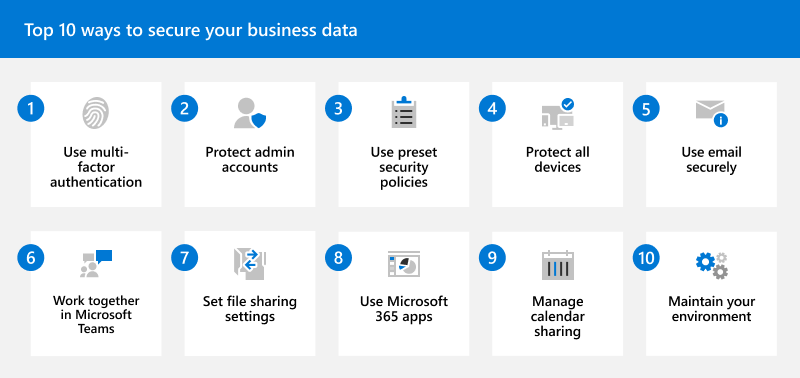ヒント
この記事は、最大 300 人のユーザーを持つ中小企業向けです。 エンタープライズ組織の情報をお探しの場合は、「 Microsoft 365 テナントのランサムウェア保護を展開する」を参照してください。 Microsoft パートナーの場合は、「 中小企業と連携する Microsoft パートナー向けリソース」を参照してください。
Microsoft 365 Business Basic、Standard、Premium には、メールをオンラインで保護するためのアンチフィッシング、スパム対策、マルウェア対策の保護がすべて含まれます。 Microsoft 365 Business Premiumには、高度なサイバーセキュリティ保護など、さらに多くのセキュリティ機能が含まれています。
- コンピューター、タブレット、電話などのデバイス (エンドポイントとも呼ばれます)
- Email &コラボレーション コンテンツ (Office ドキュメントなど)
- データ (暗号化、秘密度ラベル、およびデータ損失防止)
この記事では、ビジネス向け Microsoft 365 を使用してビジネス データをセキュリティで保護する上位 10 の方法について説明します。 各プランに含まれる内容の詳細については、「 中小企業向け Microsoft 365 User Subscription Suite」を参照してください。
ビジネス データをセキュリティで保護するトップ 10 の方法
次の表は、ビジネス向け Microsoft 365 を使用してデータをセキュリティで保護する方法をまとめたものです。
| ベスト プラクティスと機能 | Microsoft 365 Business Premium | Microsoft 365 Business Standard | Microsoft 365 Business Basic |
|---|---|---|---|
| 1. 2 段階認証とも呼ばれる多要素認証 (MFA) を使用します。 「多要素認証を有効にする」を参照してください。 |

|

|

|
| - セキュリティの既定値 (ほとんどの組織に適しています) |

|

|

|
| - 条件付きアクセス (より厳しい要件の場合) |

|
||
| 2. 管理者アカウントを設定して保護します。 「 管理者アカウントを保護する」を参照してください。 |

|

|

|
| 3. 事前設定されたセキュリティ ポリシーを使用して、メールとコラボレーションのコンテンツを保護します。 「事前設定されたセキュリティ ポリシーを確認して適用する」を参照してください。 |

|

|

|
| - メールに対するスパム対策、マルウェア対策、フィッシング対策の保護 |

|

|

|
| - 高度なフィッシング対策、なりすまし設定、偽装設定、安全なリンク、およびメールおよび Office ドキュメントの安全な添付ファイル |

|
||
| 4. 個人および会社のデバイスを含むすべてのデバイスを保護します。 「マネージド デバイスとアンマネージド デバイスのセキュリティ保護」を参照してください。 |

|
||
| - ユーザーのコンピューター、電話、タブレットにインストールされているMicrosoft 365 Apps (Word、Excel、PowerPointなど) |

|

|
|
| - Windows 7 Pro、Windows 8 Pro、または Windows 8.1 Pro からの Windows 10 または 11 Pro のアップグレード |

|
||
| - ユーザーのコンピューター、電話、タブレットの高度な脅威保護 |

|
||
| 5. 電子メールのベスト プラクティスに関する全員をトレーニングします。 「フィッシングやその他の攻撃から身を守る」を参照してください。 |

|

|

|
| - メールに対するスパム対策、マルウェア対策、フィッシング対策の保護 |

|

|

|
| - 電子メールと Office ドキュメントの高度な脅威保護 |

|
||
| 6. コラボレーションと共有にMicrosoft Teamsを使用します。 |

|

|

|
| - コミュニケーション、コラボレーション、共有のためのMicrosoft Teams |

|

|

|
| - 安全な添付ファイルとMicrosoft Teams & 安全なリンク |

|
||
| - 予定表アイテム、Microsoft Teams会議、チャットを保護するための会議の秘密度ラベル |

|
||
| - 会社のデータ を保護するためのMicrosoft Teamsのデータ損失防止 |

|
||
| 7. SharePoint と OneDrive のファイルとフォルダーの共有設定を設定します。 |

|

|

|
| - SharePoint と OneDrive の安全なリンクと安全な添付ファイル |

|
||
| - 機密性の高い 、機密性の高いアイテムとしてマークする秘密度ラベル。 等。 |

|
||
| - 会社のデータ を保護するためのデータ損失防止 |

|
||
| 8. デバイスでMicrosoft 365 Appsを使用する |

|

|
|
| - すべてのユーザー向けの Outlook および Web/mobile バージョンのMicrosoft 365 Apps |

|

|

|
| - ユーザーのデバイスにインストールされているMicrosoft 365 Apps |

|

|
|
| - ユーザーがセットアップと実行を行うのに役立つ従業員クイック セットアップ ガイド |

|

|

|
| 9. ビジネスの予定表共有を管理します。 |

|

|

|
| - メールと予定表の Outlook |

|

|

|
| - 会社のデータ を保護するためのデータ損失防止 |

|
||
| 10. ユーザーやデバイスの追加や削除などのタスクを実行して、環境を維持します。 「 環境を維持する」を参照してください。 |

|

|

|
各プランに含まれる内容の詳細については、「 中小企業向け Microsoft 365 User Subscription Suite」を参照してください。